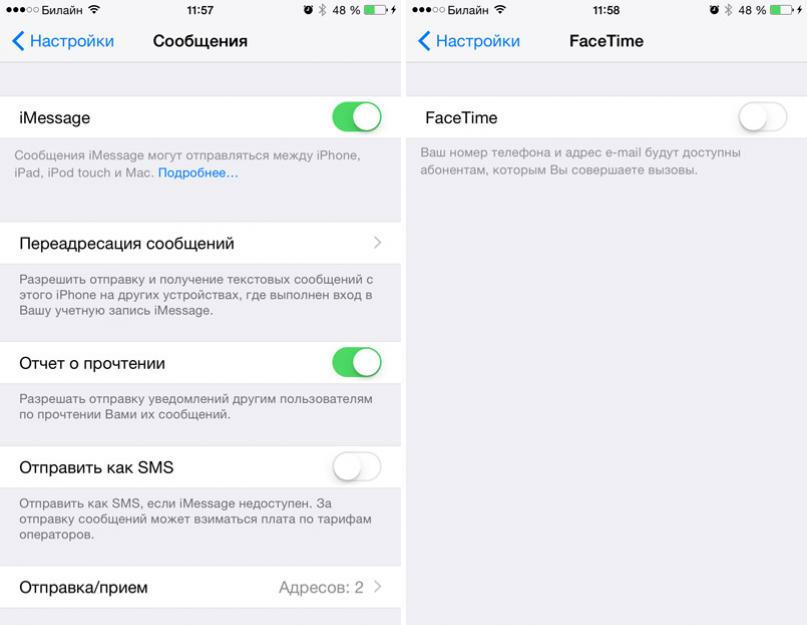يوجد حاليًا الكثير من المعلومات الشخصية على الهواتف الذكية والأجهزة اللوحية - البيانات المالية والصور ومقاطع الفيديو والمراسلات الشخصية وكلمات المرور لخدمات الإنترنت والتطبيقات والمستندات الرقمية. لذلك ، قبل بيع الجهاز ، يجب عليك مسح جميع المحتويات من iPhone و iPad.
عند الاستعداد لبيع جهاز محمول أو التخلي عنه لمستخدم آخر ، قد ترغب في حذف بعض أو كل ملفاتك. ومع ذلك ، يجب عليك أولاً إجراء نسخ احتياطي للمحتوى الخاص بك وتعطيل بعض الميزات والخدمات. نوصي بإجراء جميع الخطوات اللازمة في التسلسل أدناه.
إذا كان لا يزال لديك جهاز iPhone أو iPad
قبل نقل الأداة الذكية إلى مستخدم آخر ، تأكد من حذف جميع البيانات الشخصية منها. لحماية المحتوى وإعادة ضبط جهازك على حالة المصنع قبل تسليمه إلى مالك جديد ، اتبع الخطوات أدناه.
قم بإنشاء نسخة احتياطية.للقيام بذلك ، افتح iTunes وقم بتوصيل أداتك بجهاز الكمبيوتر الخاص بك وانقر فوق الرمز الخاص بها في الزاوية اليسرى العليا. مرر لأسفل وانقر على "النسخ الاحتياطي الآن".
بناءً على كمية البيانات المحفوظة على الجهاز ، قد يستغرق إنشاء نسخة احتياطية ما يصل إلى 10 دقائق. سيحتوي على جميع ملفاتك ومعلوماتك الشخصية الموجودة حاليًا على جهازك المحمول. بعد شراء جهاز جديد عليه ، ستحتاج إلى القيام بنفس تسلسل الإجراءات ، ولكن استخدم الزر "استعادة من نسخة".
قم بإيقاف تشغيل خدمات Apple.تحتاج إلى تسجيل الخروج من iMessage لتجنب مشاكل تسليم الرسائل القصيرة. لإيقاف تشغيل iMessage ، انتقل إلى الإعدادات -> الرسائل وقم بتحويل مفتاح التبديل "iMessage" إلى وضع "إيقاف التشغيل". يوصى أيضًا بتعطيل خدمة FaceTime في الإعدادات -> FaceTime.

سجّل الخروج من iCloud. قد يخزن حسابك كمية كبيرة من المعلومات الشخصية ، بما في ذلك الصور والمستندات والبريد. لحذف جميع بيانات iCloud من أداتك وقطع الاتصال بحسابك ، تحتاج إلى الانتقال إلى الإعدادات ، وتحديد علامة التبويب iCloud والنقر فوق الزر تسجيل الخروج. بهذه الطريقة ، ستحذف جميع المعلومات الشخصية ، ولكن في نفس الوقت سيتم حفظها في التخزين البعيد وستصبح متاحة مرة أخرى بعد إدخال إعدادات الحساب على الجهاز الجديد.

احذف محتويات الجهاز.لحذف محتوى من iPhone و iPad ، حدد الإعدادات -> عام -> إعادة تعيين ، ثم - "محو المحتوى والإعدادات." سيحذر نظام التشغيل: "هل أنت متأكد أنك تريد المتابعة؟ سيتم مسح جميع ملفات الوسائط والبيانات والإعدادات. هذا العمل لا رجوع فيه ". سيؤدي هذا إلى إزالة جميع البيانات من الجهاز ، بما في ذلك الصور وجهات الاتصال والموسيقى والتطبيقات وبطاقات الائتمان والخصم المضافة لـ Apple Pay. سيتم تعطيل جميع الخدمات. لن يؤدي حذف البيانات من الجهاز إلى حذف محتواه من تخزين iCloud.
إذا كنت ترغب في بيع iPhone المستخدم الخاص بك أو التخلي عنه أو الإفراج عنه للآخرين ، فإن أول شيء يجب عليك فعله هو محو كل شيء على iPhone تمامًا للحفاظ على أمان معلوماتك الشخصية. عند شراء جهاز iPhone مستعمل ، قد تحتاج إلى مسح كل المحتويات والإعدادات الموجودة على iPhone قبل استخدامه لتجنب المتاعب غير الضرورية. إذا قمت بحذف بعض البيانات الشخصية على جهاز iPhone الخاص بك ، فيجب أن ترغب في اختفائها إلى الأبد لمنع أسرارك من الكشف عنها.
لقد تعاملت Apple مع هذه المواقف وأصبح محو iPhone أمرًا سهلاً للغاية. في هذا البرنامج التعليمي ، سيتم تقديم 5 طرق لمحو iPhone:
1.
2.
3.
4.
5.
الطريقة الأولى: مسح iPhone مباشرة من iPhone (مجانًا)
1. تأكد من عمل نسخة احتياطية لجهاز iPhone الخاص بك باستخدام iTunes أو iCloud ، والنسخ الاحتياطي قبل التاريخ إذا كنت بحاجة إلى استعادة iPhone الخاص بك لاحقًا ؛
2. اضغط على "الإعدادات"> "عام"> "إعادة تعيين"> "محو كل المحتوى والإعدادات" على جهاز iPhone الخاص بك.
الطريقة 2: محو الصور باستخدام iTunes مع iPhone متصل (مجانًا)
1. قم بتعطيل "Find My iPhone" في "Settings"> "iCloud" إذا قمت بتشغيله ؛
2. قم بتوصيل جهاز iPhone بجهاز الكمبيوتر الخاص بك وقم بتشغيل iTunes ؛
3. حدد iPhone عندما يكون على iTunes ؛
4. ضمن علامة التبويب "الملخص" ، انسخ iPhone احتياطيًا باستخدام iTunes أو iCloud باستخدام زر "النسخ الاحتياطي الآن" إذا كنت تريد استعادة iPhone الخاص بك مرة أخرى ؛
5. عند انتهاء النسخ الاحتياطي. انقر فوق الزر "استعادة iPhone ..." الموجود على نفس الشريط ، ثم اضغط على "استعادة" في النافذة المنبثقة لمسح جميع محتويات وإعدادات جهاز iPhone الخاص بك.
الطريقة الثالثة: مسح iPhone عن بُعد باستخدام iCloud في حالة فقد أو سرقة جهاز iPhone الخاص بك (مجانًا)
يمكنك فقط مسح iPhone إذا قمت بتمكين "Find My iPhone" قبل أن يموت ؛
1. قم بتسجيل الدخول https://www.icloud.com/#find باستخدام معرف Apple الخاص بك ، ثم انقر فوق "Find" My iPhone؛
2. انقر فوق "جميع الأجهزة" وحدد iPhone الذي تريد محوه بعد تحديد موقعه ؛
3. في نافذة معلومات iPhone ، انقر فوق "Erase iPhone" ؛
4. انقر فوق "حذف" في النافذة المنبثقة ؛
5. أدخل كلمة مرور معرف Apple الخاص بك ؛
6. انقر فوق الزر "التالي" وسيتم مسح كافة محتويات وإعدادات جهاز iPhone الخاص بك.
إذا كان جهاز iPhone الخاص بك يعمل بنظام iOS 7 أو إصدار أحدث ، فيُسمح لك بإدخال رقم هاتف ورسالة لعرضها على iPhone بعد محوها.
سيبدأ محو جهاز iPhone الخاص بك عن بُعد على الفور إذا كان متصلاً بالإنترنت ؛ إذا كان مكتبًا في الوقت الحالي ، فسيبدأ مسح جهاز iPhone عن بُعد في المرة التالية التي يكون فيها متصلاً بالإنترنت.
ملاحظة: بعد فك iPhone ، لا يمكنك استخدام "Find My iPhone" للعثور عليه بعد الآن. لذلك ، يوصى بالعثور عليه أو تشغيل صوت عليه قبل أن تقرر حذفه عن بُعد.
جميع الطرق الثلاثة المدرجة التي قدمتها Apple ليست آمنة بنسبة 100٪ ، لذا فإن برنامج "Recover" للهاتف لا يحذف البيانات الشخصية وهناك الكثير من أدوات استعادة بيانات iPhone المتاحة. إذا كنت تريد مسح جهاز iPhone الخاص بك بشكل آمن وآمن ، فقم بتنزيل ممحاة iPhone الاحترافية SafeEraser.
SafeEraser هي أداة سهلة الاستخدام لكنها احترافية لمحو iPhone لمسح جميع البيانات (كل المحتوى والإعدادات) ، أو البيانات المحذوفة فقط أو البيانات الشخصية فقط (Safari History ، Cookies ، Input History ، Search History ، وما إلى ذلك) على iPhone والكتابة فوق البيانات باستخدام الملفات غير المرغوب فيها ذات المواصفات العسكرية الأمريكية عن طريق التكنولوجيا لضمان عدم استعادة البيانات المحذوفة. بالإضافة إلى ذلك ، يسمح لك أيضًا بمسح بيانات iPhone (مثل ملفات السجل والملفات المخزنة مؤقتًا والملفات المؤقتة والملفات غير المرغوب فيها) لتحرير مساحة التخزين على iPhone.
الطريقة الرابعة: مسح بيانات iPhone بشكل كامل وآمن باستخدام SafeEraser
باستخدام هذه الطريقة ، يمكنك مسح جميع محتويات وإعدادات iPhone 4 و iPhone 4S و iPhone 5 و iPhone 5s و iPhone 5s و Me 6 و Me 6 Plus و iPod touch 4/5/6 وجميع أجيال iPad واستعادة الجهاز إلى إعدادات المصنع ، بغض النظر عما إذا كان الجهاز مخترقًا أم لا ، مغلق بواسطة الناقل أم لا.
1. قم بتوصيل iPhone بجهاز الكمبيوتر وإطلاق SafeEraser ؛
2. بعد تحديد موقع iPhone باستخدام البرنامج ، اختر "Delete All Data" على اليمين ؛



4. أدخل "حذف" في مربع تأكيد المسح الخاص بـ iPhone وانقر على "محو الآن" ، ثم تبدأ ممحاة iPhone في مسح جهاز iPhone الخاص بك.

الارتفاع (3 مرات) "مستوى الأمان يستخدم معيار DoD 5220.22-M لتعقيم البيانات المحدد أصلاً بواسطة برنامج الأمن الصناعي القومي الأمريكي (NISP) في برنامج الأمن الصناعي الوطني (NISPOM). لا توجد طريقة لاستعادة البيانات المحذوفة على iPhone بعد الآن ، بمجرد محو جهاز iPhone بهذه الطريقة حتى لو استخدمته الدولة في تقنيات استعادة البيانات الحكومية الحديثة.
الطريقة الخامسة: محو البيانات المحذوفة على iPhone باستخدام SafeEraser بالكامل
1. قم بتوصيل جهاز iPhone بجهاز الكمبيوتر الخاص بك باستخدام كابل USB المرفق بجهاز iPhone الخاص بك ؛
2. عندما يظهر iPhone على SafeEraser ، حدد "Erase Deleted Files" ؛

3. سيبدأ البرنامج تلقائيًا في تحليل ومسح البيانات المحذوفة على جهاز iPhone الخاص بك ؛


5. حدد "مستوى الأمان" وأدخل "حذف" في المربع الموجود في النافذة المنبثقة لتأكيد المسح ، ثم انقر فوق "محو الآن" لبدء مسح الملفات المحذوفة على iPhone.

إذا كنت لا تزال ترغب في استعادة جهاز iPhone الخاص بك ، فيرجى نسخ iPhone احتياطيًا باستخدام iTunes أو iCloud أو برنامج النسخ الاحتياطي لـ iPhone الخاص بطرف ثالث قبل مسح iPhone. لا يمكن التراجع عن المسح باستخدام SafeEraser ، لذا فكر جيدًا قبل اتخاذ أي قرار.
إذا كنت قد قررت بيع iPad 3 ، فربما فكرت في كيفية مسح محتوياته قبل بيعه حتى لا تظل صورك ووثائقك وعلاماتك المرجعية وتاريخ المجلات والبريد وكلمات المرور من التطبيقات المختلفة المخزنة عليه بمثابة هدية. للمالك الجديد. لذلك ، بعد قراءة هذا المقال ، ستتمكن من تنظيف محتويات iPad بنفسك.
بالإضافة إلى ذلك ، قبل إجراء المسح ، ستحتاج إلى نقل جميع المعلومات تقريبًا إلى جهاز آخر أو جهاز iPad جديد ، لأنك تحتاج إلى حفظ المعلومات الضرورية المتراكمة وجهات الاتصال والموسيقى ومقاطع الفيديو والصور قبل البيع. للقيام بذلك ، تحتاج إلى إنشاء نسخة احتياطية من البيانات من جهاز iPad 3 الخاص بك ، بحيث يمكن استعادة كل شيء بسهولة لاحقًا. إذا كنت لا تعرف المبلغ الذي يمكنك بيع iPad 3 له ومدى صعوبة العثور على مشترٍ ، فضع في اعتبارك أن هناك مواقع خاصة تُباع فيها أجهزة متنوعة عبر الإنترنت - 24 ساعة في اليوم. من خلال التسجيل عليها ، لا يمكنك معرفة سعر iPad 3 فحسب ، بل يمكنك أيضًا العثور على مشترٍ.
لذلك قررت بيع جهاز iPad 2 أو iPad Mini أو iPad 3. كيف تبدأ في غسل جهاز iPad mini وكيف تجهز جهازك للبيع؟
تحتاج أولاً إلى حذف جميع المعلومات الشخصية حتى يتم تحديث iPad الثالث إلى إعدادات المصنع ، كما كان من قبل قبل الشراء. للقيام بذلك ، قم بتنفيذ خوارزمية الإجراءات التالية.
انسخ جميع البيانات. من أجل نسخ المعلومات احتياطيًا ، قم بتشغيل iTunes على جهاز الكمبيوتر الخاص بك وتوصيل الجهاز اللوحي به عن طريق تنشيط رمز الجهاز اللوحي في الجزء العلوي الأيسر من نافذة البرنامج. ثم ، بالتمرير لأسفل ، قم بتنشيط زر "النسخ الاحتياطي الآن".
إذا لم يكن هذا البرنامج مثبتًا على جهاز الكمبيوتر الخاص بك ، فقم بتنزيله مجانًا من الموقع الرسمي أو قم بتحديثه إلى أحدث إصدار. إذا تراكمت الكثير من الصور أو الصور أو الموسيقى أو ملفات الفيديو على جهازك اللوحي ، فستستغرق عملية النسخ الاحتياطي وقتًا طويلاً.
هناك حاجة إلى نسخة احتياطية حتى تتمكن لاحقًا من استعادة جميع البيانات منه إلى جهاز iPad جديد أو جهاز آخر. للقيام بذلك ، في نفس البرنامج ، استخدم الزر "استعادة من نسخة".
قم بتعطيل iMessage و FaceTime
لمنع المالك الجديد من تلقي الرسائل الفورية الموجهة إليك على iPad ، تحتاج إلى تعطيل جميع تطبيقات خدمة Apple. قم بتعطيل تطبيق iMessage. للقيام بذلك ، افتح قائمة "الإعدادات" وادخل إلى قسم "الرسائل" ، حيث تنقل زر التنشيط إلى اليسار لتعطيل الوظيفة.

قم بإيقاف تشغيل خدمة FaceTime. للقيام بذلك ، انتقل إلى قائمة "الإعدادات" وانقر على تطبيق "FaceTime". في النافذة ، انقل رمز التنشيط إلى اليسار لتعطيل الخدمة.
قم بإيقاف تشغيل تخزين iCloud
بالتأكيد عند استخدام جهاز iPad ، قمت بتسجيل حساب في برنامج iCloud وقمت بإنشاء نسخ في هذه العملية. لذلك ، هناك الكثير من المعلومات الشخصية في الخزنة ، لكنك لست بحاجة إلى حذفها ، لأنها مخزنة في السحابة. من المهم تعطيل الوصول إلى السحابة حتى لا يتمكن المالك الجديد من الوصول إليها أيضًا. للقيام بذلك ، انتقل إلى قائمة "الإعدادات" وافتح قسم iCloud ، حيث تقوم بتنشيط عنصر "تسجيل الخروج". يمكنك الآن إدخال iCloud من جهاز iPad أو أي جهاز آخر فقط من خلال معرفة كلمة المرور الخاصة بالتخزين.

امسح المعلومات
لمسح جميع محتويات جهاز iPad ، افتح قائمة "الإعدادات" وانتقل إلى قسم "عام" ، حيث انقر فوق الزر "إعادة تعيين". ثم اختر ما تريد محوه بالضبط ، في هذه الحالة ، حدد قسم "محو المحتوى والإعدادات". في الوقت نفسه ، سوف يسأل iOS مرة أخرى: هل قررت حقًا محو جميع البيانات والإعدادات والمحتويات الأخرى بشكل لا رجعة فيه؟ سوف تؤكد ذلك ، وبالتالي سيتم مسح جميع بياناتك الشخصية وإعداداتك على جهاز iPad هذا. الآن لا داعي للقلق بشأن قيام شخص ما بقراءة ملاحظاتك أو الوصول إلى التطبيقات نيابة عنك أو الوصول إلى الحسابات المصرفية. سيتم رفض كل الوصول وتعطيل الخدمات.

إذا أدخل المالك الجديد خدمات وتطبيقات مختلفة ، فسيتعين عليه التسجيل فيها مرة أخرى ، وكذلك في جهاز جديد.
عند استخدامك لتطبيق Apple Pay على جهاز لوحي ، قبل بيعه ، احذف كلمات المرور وجميع بيانات بطاقة الائتمان ، والتي من أجلها انتقل إلى "إعدادات" iPad وانتقل إلى قسم "الأجهزة" ، ثم اضغط على "حذف" زر المعاكس للخدمة حتي لا تترك اي بيانات سرية علي الايباد.
عندما لا يتوفر iPad
حدث فجأة أنك اضطررت إلى بيع جهاز لوحي لم تمسح المعلومات منه: إما أنك نسيت ، أو أنك لا تعرف كيفية القيام بذلك بشكل صحيح. على أي حال ، لم يعد جهاز iPad المباع معك ، وظلت بيانات البريد ومدخل التطبيقات المختلفة متاحة لشخص آخر. ماذا تفعل الآن؟ لا بأس. يمكن إصلاح كل شيء ، حيث يمكنك مسح المحتوى والإعدادات عن بُعد على جهاز iPad ، أي على مسافة كبيرة دون أي اتصالات أو مكالمات مع المالك الجديد.

للقيام بذلك ، ما عليك سوى الانتقال إلى الإنترنت على أي جهاز والانتقال إلى الموقع الرسمي لبرنامج iCloude.com لتسجيل الدخول إلى حساب تخزين iCloud الخاص بك. للقيام بذلك ، يجب عليك إدخال كلمة مرور حسابك. استخدم Find My iPad لحذف المحتوى والإعدادات من مسافة بعيدة.
بعد أن يحدد البرنامج مكان جهاز iPad ، انقر فوق عنصر "محو" ، ثم قم بتنشيط قسم "حذف من الحساب" حتى لا يعثر البرنامج على جهاز iPad هذا على أنه ملكك ، ويمكن للمالك الجديد ، على العكس من ذلك ، تسجيل هذا الجهاز اللوحي في iCloud على أنه ملكك وتتبع مكان وجوده في المستقبل. تذكر ، حتى تقوم بإلغاء الاشتراك من حساب iCloud الخاص بك ، سيتم تعقب الجهاز اللوحي المباع على الإنترنت باعتباره جهازك اللوحي.

عند حذف المحتوى الموجود على iPad ، من الضروري تنشيط تطبيق iMessage على الجهاز الجديد في موعد لا يتجاوز يوم واحد. بعد تسجيل الخروج من iCloud على جهازك اللوحي ، من الأفضل تغيير كلمة المرور القديمة تحسبًا لذلك.
مرحبا ايها القراء!
البعض منكم يستخدم أحدث جهاز iPhone - أي الإصدار الخامس ، وما زال البعض منكم يستخدم "أربعة" أو حتى 3GS وهم سعداء جدًا بالجهاز. ما الذي يمكن أن يوحد جميع المالكين ، باستثناء الشركة المصنعة للأجهزة المحمولة؟
نعم ، بالضبط - قبل شراء جهاز جديد ، تحتاج إلى بيع الجهاز القديم. لكنك لن تتخلى عن الجهاز بكل جهات الاتصال أو البيانات المحفوظة في المتصفح ، في التطبيقات؟ لذلك ، هناك موضوع آخر يوحد الجميع: كيف يتم مسح iPhone وحذف جميع البيانات؟ دعونا نفهم ذلك.
- قم بتسجيل الخروج من معرف Apple الخاص بك في متجر التطبيقات على هاتفك (فقط في حالة).
- افعل ذلك من خلال iTunes (وفجأة نسيت).
- سجّل الخروج من iCloud.
- قم بإزالة الجهاز من Find My iPhone إذا كنت تستخدم هذه الخدمة.
الطريقة الرسمية
هذه هي الطريقة الرسمية لإزالة كل شيء من iPhone وبشكل عام جميع المحتويات مباشرة من الهاتف. وهو بسيط جدا. الخطوات مذكورة أدناه:
1) انتقل إلى تطبيق "الإعدادات".

3) قم بالتمرير إلى أسفل وحدد "إعادة تعيين".

4) حدد "حذف المحتوى والإعدادات".

5) نؤكد الاختيار وننتظر اكتمال العملية. كل شيء جاهز!
الهواتف المقفلة
إذا كان لديك هاتف مغلق مثبت عليه السجن ، فلكي تتمكن من إزالة كل شيء من iPhone ، فأنت بحاجة إلى معرفة بعض الأشياء ، قبل إجراءات محددة - ما عليك سوى اتخاذ ومسح جميع الإعدادات من خلال الإعدادات - عام - إعادة تعيين - إعادة تعيين كل ما تريد لم تنجح.
في هذه الحالة ، فإنك تخاطر بعدم تشغيل جهازك بعد إعادة الضبط هذه. ولن يعمل أيضًا أخذها وإخراجها من خلال الاسترداد في مجموعة وسائط iTunes.
فكيف تكون إذن؟ هناك طريقة واحدة فقط يمكنك من خلالها مسح كل شيء من هاتفك وتشغيله دون أن تعلق على "بابونج" أو تفاحة دائمة الدوران. ما يجب القيام به بالضبط ، اقرأ أدناه.
الخطوة 1.
لذلك ، بطبيعة الحال ، نقوم أولاً بعمل نسخة احتياطية من كل ما لديك على هاتفك (اقرأ كيفية القيام بذلك بشكل صحيح).
بادئ ذي بدء ، نحن بحاجة للذهاب إلى. إن القيام بذلك أمر بسيط للغاية ولا يتطلب منك مهارات خاصة.

الخطوة 2
1) الآن فقط انقر فوق موافق على اللوحة الموضحة أعلاه.
2) إذا كان لديك gevey-sim أو ما يعادلها ، فانتقل إلى الخطوة 3. بالنسبة لأي شخص آخر ، انتبه:
!!! سوف تضطر إلى الحصول على برنامج ثابت مخصص مع التنشيط المدمج ، إذا لم يكن لديك gevey-sim أو ما شابه ، تذكر هذا !!!
إذا كانت لديك مثل هذه الحالة وكان هناك حالة مخصصة ، فاضغط على SHIFT ودون تحريرها ، انقر فوق "استعادة" وحدد البرنامج الثابت المخصص من الملفات.

4) نحن في انتظار الانتهاء من العملية.
5) كل شيء! تمت إعادة تعيين جهاز iPhone الخاص بك تمامًا!
إذا كنت لا تعرف ما إذا كان هاتفك مغلقًا أم لا ، فأنت بحاجة إلى اتباع بضع خطوات بسيطة:
1) اذهب إلى موقع IMEI.info.

2) أدخل IMEI الخاص بك في الحقل (هذا هو الرقم الذي يمكنك اكتشافه عن طريق كتابة المجموعة التالية في تطبيق الهاتف: * # 06 #).

ستحتاج إلى التسجيل في الموقع ، ولكن إذا كان لديك حساب على facebook ، فما عليك سوى استخدامه لتسجيل الدخول.

5) ننتظر بضع ثوان وننظر إلى النتيجة.
إذا كانت حالة SIMLOCK: غير مؤمنة ، فهذا يعني أن الهاتف غير مقفل ويعمل مع أي مشغلين ، و إذا حالة SIMLOCK: مغلق - ثم يتم قفل هاتفك .

نظرًا لظروف مختلفة - الأعطال أو الخسارة أو البيع ، على سبيل المثال - يحتاج المالك إما إلى محو جميع المعلومات الموجودة في "الستة" جزئيًا أو كليًا. اهتمت الشركة المصنعة بالعديد من الخيارات المختلفة لتنفيذ هذا الإجراء مرة واحدة.
إعادة ضبط الإعدادات الحالية
إذا كنت ترغب في تنظيف ذاكرة هاتفك الذكي "المزدحمة" بالفعل بالبرامج ، أو التعافي من التثبيت غير الناجح لتحديث iOS 8 ، فستكون هذه الطريقة مفيدة لك. باستخدامه ، يمكنك إعادة تعيين جميع إعدادات البرامج الخاصة به إلى حالتها الأصلية ، وسيتم حفظ جميع البيانات الشخصية للمالك فقط.
ينطبق هذا بشكل خاص على طراز به ذاكرة داخلية تبلغ ستة عشر غيغابايت ، عند احتساب كل ميغابايت مجانية. ومن الجيد تنظيفه من "البرامج المهملة" من وقت لآخر ، والتي تتراكم بانتظام ، حتى لو بدا أننا لا نثبت شيئًا جديدًا. كل ما في الأمر أن البرامج الحالية يتم تحديثها باستمرار في الخلفية ، وبالتالي تملأ سلال الذاكرة المحدودة بالفعل.
للقيام بذلك ، انتقل إلى قائمة الإعدادات ، وابحث عن علامة التبويب الموجودة فيها - عام ، بداخلها ، في الجزء السفلي - حدد إعادة تعيين.

بعد أن تبدأ هذه العملية ، فإن إعدادات النظام الخاصة بالهاتف "ستتراجع" إلى إعدادات المصنع. ومع ذلك ، فإن كل المحتوى: الصور والموسيقى ومقاطع الفيديو والعناوين وكلمات المرور والتطبيقات وغيرها - ستبقى كما هي.
احذف كل شيء!
لكن في بعض الحالات ، تحتاج إلى تنظيف النظام تمامًا وحذف محتويات iPhone السادس نهائيًا. كيف تمحو جميع البيانات بالتأكيد حتى لا تترك "حلقات" و "ذيول" في أي مكان حتى يستعيدها الغرباء - في حال كنت تفكر في بيع الأداة؟
للقيام بذلك ، كرر الإجراء السابق جزئيًا ، والوصول إلى القائمة - إعادة تعيين. في ذلك ، اختر هذه المرة عرض محو المحتوى والإعدادات. سيحذرك النظام من أن بدء هذه العملية سيؤدي إلى فقدان جميع البيانات وملفات الوسائط المتاحة ، وإعادة ضبط الإعدادات.

بعد التأكيد المزدوج على موافقتك على حذف جميع البيانات وإدخال كلمة مرور معرف Apple الخاص بك (سيكون تأكيد كلمة المرور مطلوبًا إذا قمت مسبقًا بتنشيط وظيفة Find iPhone) ، سيبدأ الحذف. في نهاية العملية ، ستتلقى أداة ذكية مع إعدادات المصنع الأساسية المسبقة.
تذكر نسخ جميع معلوماتك الشخصية احتياطيًا إلى iTunes أو iCloud قبل المسح حتى تتمكن من استعادتها إلى جهاز جديد إذا لزم الأمر.
محو عبر iCloud
هناك طريقة أخرى ممكنة لحذف جميع البيانات وهي من خلال خيار Apple المذكور أعلاه Find iPhone. إنه أكثر شاقة ، لكنه ليس أقل فعالية. بادئ ذي بدء ، ستحتاج إلى تنشيطه إذا تم تعطيله. للقيام بذلك ، قم بتوصيل هاتفك الذكي بالإنترنت. في إعدادات الهاتف ، ابحث عن iCloud ، فيه - ابحث عن iPhone ، وقم بتحويل المستشعر الموجود بجانبه إلى حالة نشطة.

سيطلب منك النظام مرة أخرى تأكيد تنشيط هذه الوظيفة المسؤولة والمهمة - بكلمة مرور ، بالإضافة إلى معرف Apple.
ثم ، باستخدام أي جهاز تابع لجهة خارجية - كمبيوتر أو جهاز لوحي - انتقل إلى موقع iCloud على الويب. في مربع الحوار على الموقع ، أدخل معرف Apple وكلمة المرور. بعد ذلك ، انتقل إلى مرفق الموقع - Find My iPhone. ابحث عن علامة تبويب جميع الأجهزة في اللوحة العلوية ، وانقر فوق الجهاز الذي تريده من القائمة المنسدلة. في الجزء العلوي ، على اليمين ، سيظهر iPhone الخاص بك ، مع ثلاثة اقتراحات للإجراءات - حدد مسح.

في موجه قفل التنشيط الذي يظهر (منع المحتالين المحتملين من مسح الجهاز بعد السرقة) ، أدخل كلمة مرور ApID الخاصة بك مرة أخرى.
ثم انقر فوق "التالي" ، و "إنهاء" - ستبدأ عملية المسح عن بُعد. عند الانتهاء ، عندما تحاول تشغيل جهاز iPhone الخاص بك ، سيتعين عليك مرة أخرى إدخال معرف Apple الخاص بك بكلمة مرور.
بعد هذا التلاعب ، سيتم إلغاء جميع التغييرات التي أجريتها أثناء تشغيل الجهاز. لكن النسخ الاحتياطية التي تم إنشاؤها على iPhone لا تزال موجودة في السحابة ، ويمكنك استخدامها للنقل إلى أداة جديدة أو عند استعادة واحدة موجودة.
إذا كنت تخطط لبيع جهازك بعد المسح ، فافصل iCloud من حسابك حتى يتمكن المالك الجديد من إيداع وتثبيت جهازه الخاص دون أي مشاكل. للقيام بذلك ، في الإعدادات ، في iCloud ، انقر فوق علامة التبويب "تسجيل الخروج" الحمراء.
بالإضافة إلى ذلك ، على موقع iCloud الإلكتروني ، احذفه من حساب معرف Apple الخاص بك. كل شيء ، "ستة" الخاص بك الآن نظيف وجاهز للبيع!
طرق محو أخرى
يمكنك أيضًا مسح جميع البيانات والإعدادات من خلال قائمة برنامج iTunes. بعد التحديث إلى أحدث إصدار وتشغيل iTunes ، قم بتوصيل iPhone بكابل. في قائمة النظرة العامة ، على الكمبيوتر ، حدد الأداة الذكية الخاصة بك ، وفي النافذة المنبثقة ، انقر فوق العرض لاستعادة iPhone.

إذا قمت مسبقًا بتنشيط خيار Find My iPhone ، فسيطلب منك البرنامج إيقاف تشغيله. لذلك ، انتقل إلى iCloud على هاتفك الذكي باستخدام الرابط الموضح في الطريقة السابقة وقم بإلغاء تنشيطه. بعد قطع الاتصال ، انقر فوق "استعادة" مرة أخرى في نافذة iTunes. سيبدأ الاسترداد ، والذي سيؤدي إلى مسح جميع بيانات المستخدم والإعدادات ، وسيتم تحديث iOS تلقائيًا إلى أحدث إصدار. مستعد.
هذا في الأساس كل ما عليك القيام به. كما ترى ، لا يوجد شيء معقد ، حتى المستخدم عديم الخبرة يمكنه بسهولة التعامل مع المهمة ومسح كل ما تم إنشاؤه على iPhone. في بعض الأحيان ، يمكن أن يؤدي المحو إلى تجنب بعض المشكلات الجهازية بنجاح.
ومرة أخرى ، اعتني ببياناتك ولا تنس عمل نسخ احتياطية منتظمة. ستسمح لك بضع دقائق من وقتك بحفظ الأمتعة التي لا تقدر بثمن من المعلومات المتراكمة على مر السنين. وإزالتها تستغرق ثواني.